钉钉里的文件怎样转发到微信 怎么在钉钉上分享文件到微信
日期: 来源:冰糖安卓网
在日常工作中,我们经常需要在不同的应用程序之间进行文件的转发和分享,在钉钉和微信这两个常用的工作通讯工具中,如何高效地将文件从钉钉转发到微信,或者在钉钉上直接分享文件到微信,成为了许多人关注的问题。钉钉和微信作为企业和个人之间沟通联系的重要工具,其文件转发和分享功能的便捷与否直接影响了工作效率和沟通效果。掌握钉钉里的文件转发到微信和在钉钉上分享文件到微信的方法,对于我们提高工作效率和便利沟通交流至关重要。接下来我们将详细介绍如何在钉钉和微信之间进行文件的转发和分享。
怎么在钉钉上分享文件到微信
方法如下:
1.我们需要在手机上下载安装好【钉钉】,我们点击打开钉钉并且登录自己的钉钉账号。如图所示:
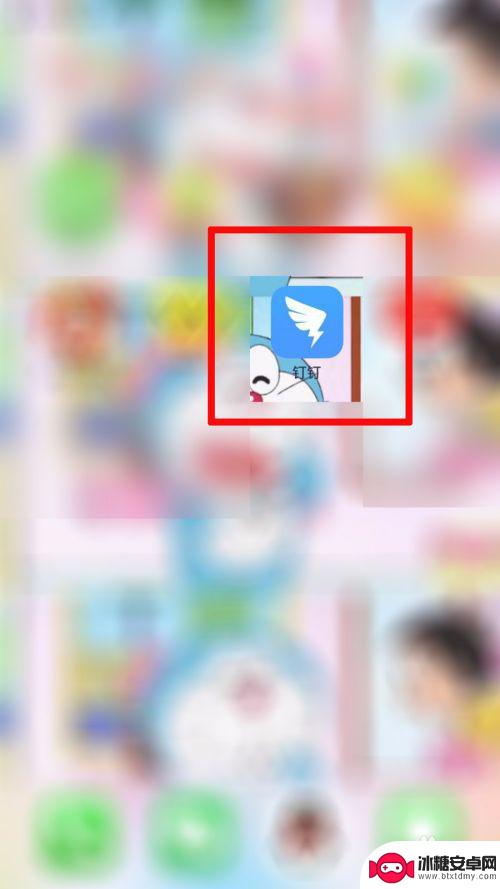
2.然后我们点击打开自己想要分享到微信的钉钉文件,然后在最下方点击【下载】。如图所示:
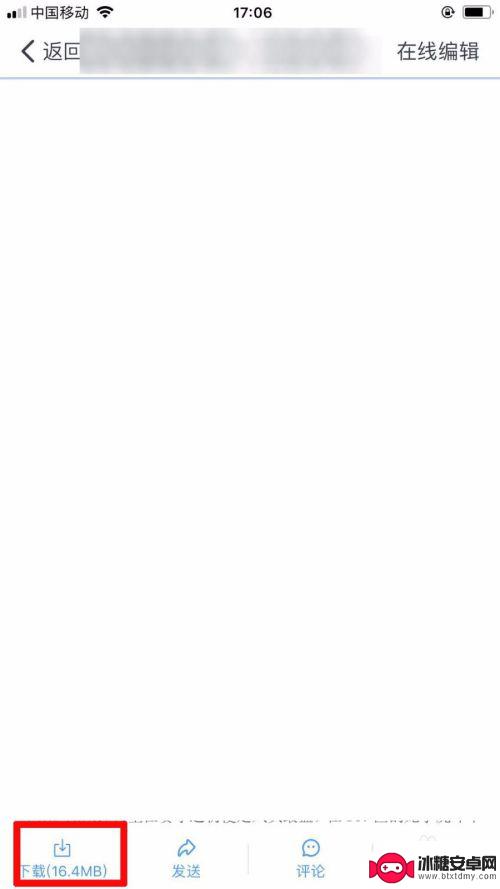
3.下载完毕后,原提示下载的地方会变成【打开】。此次我们就需要点击打开,如图所示:
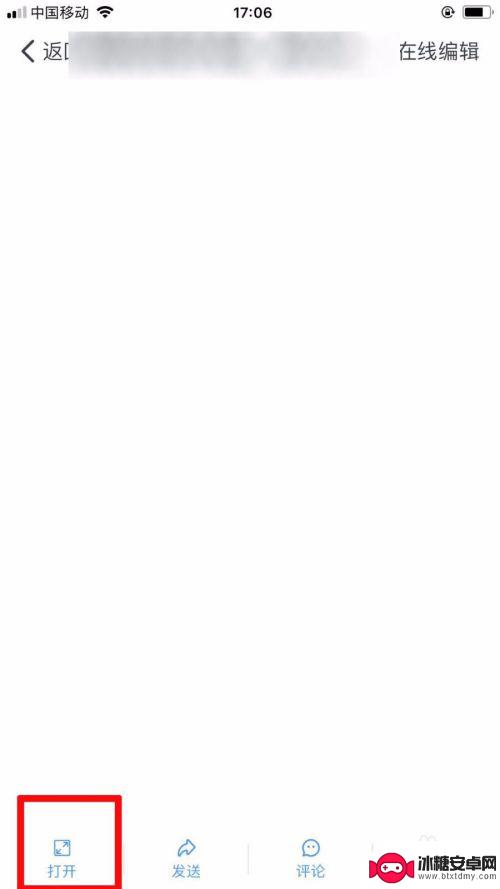
4.点击打开后,我们就可以点击分享到微信,选择你想分享的微信群或好友即可,如图所示:
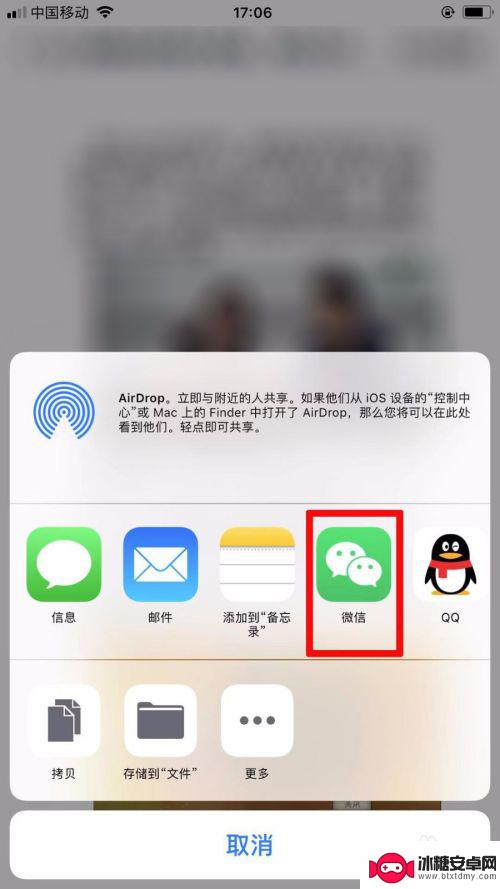
以上是钉钉中文件转发到微信的详细步骤,如果您遇到类似问题,可以参考本文提供的步骤进行修复,希望对您有所帮助。
相关教程
-
oppo手机钉钉文件如何转发到微信 手机钉钉如何将文件发送到微信
-
钉钉上的视频怎么发到微信 钉钉怎么将视频转发到微信
-
抖音上发布的视频可以转发到钉钉吗(抖音上发布的视频可以转发到钉钉吗安全吗)
-
怎样把手机钉钉视频会议链接发到钉钉群里 怎样将钉钉直播视频发送到群组
-
手机钉钉的文件怎么弄出来 使用手机钉钉将文件传输到电脑的方法
-
手机钉钉会议录音文件保存在哪里了 钉钉视频会议录制存储在哪里
-
苹果手机上的麦克风图标是什么 苹果手机麦克风标志关闭方法
-
怎么删除安卓手机系统文件 如何使用adb命令删除Android系统文件夹
-
如何将oppo手机? OPPO旧手机数据转移教程
-
手机上如何打开相机 手机软件如何打开相机权限












